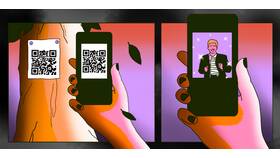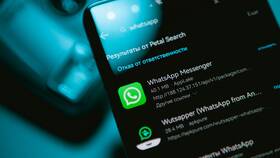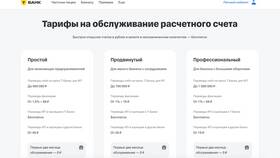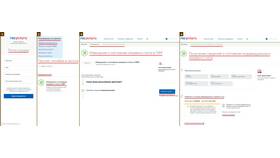| Способ | Инструкция |
| Весь экран | Нажмите клавишу Print Screen (PrtScn) |
| Активное окно | Alt + Print Screen |
| Выделенная область | Win + Shift + S (Windows 10 и новее) |
- Откройте программу Paint или другой графический редактор
- Нажмите Ctrl + V для вставки изображения
- Сохраните файл через меню "Файл" → "Сохранить как"
- Выберите формат (JPEG, PNG)
- Укажите место сохранения и имя файла
| Тип скриншота | Комбинация клавиш |
| Весь экран | Command + Shift + 3 |
| Выделенная область | Command + Shift + 4 |
| Окно программы | Command + Shift + 4, затем пробел |
- Большинство устройств: кнопка питания + уменьшение громкости
- Samsung: кнопка питания + домашняя кнопка (на старых моделях)
- Изображения сохраняются в галерее
- Нажмите боковую кнопку и кнопку "Увеличение громкости"
- Быстро отпустите обе кнопки
- Миниатюра появится в углу экрана
- Тапните по миниатюре для редактирования
| Функция | Описание |
| Ножницы (Windows) | Программа для создания скриншотов с задержкой |
| Снимок в буфер | Ctrl + C после создания скриншота |
| Автоматическое сохранение | Win + Print Screen (сохранение в папку "Снимки экрана") |
- Используйте PNG для сохранения качества
- Назовите файлы понятно для быстрого поиска
- Организуйте скриншоты по папкам
- Используйте облачные сервисы для хранения
- Lightshot (кроссплатформенное решение)
- Snagit (профессиональный инструмент)
- Greenshot (удобное редактирование)
- ShareX (расширенные функции)
Создание скриншотов - простая процедура, которая может быть выполнена различными способами в зависимости от устройства и операционной системы. Выберите наиболее удобный метод для ваших задач.